'>
பல ஹெட்செட் பயனர்கள் தங்கள் ஹெட்செட் என்று தெரிவிக்கின்றனர் மைக்ரோஃபோன் சரியாக வேலை செய்யவில்லை. அவர்கள் மைக்ரோஃபோனில் உள்ளவர்களுடன் பேச முடியாது.
நீங்கள் இந்த சிக்கலை சந்திக்கிறீர்கள் என்றால், கவலைப்பட வேண்டாம். நாங்கள் கீழே பட்டியலிட்டுள்ள தீர்வுகளில் ஒன்றைப் பயன்படுத்தி சிக்கலை மிக எளிதாக சரிசெய்ய முடியும்.
இந்த திருத்தங்களை முயற்சிக்கவும்:
நீங்கள் அனைத்தையும் முயற்சிக்க வேண்டியதில்லை. உங்களுக்காக வேலை செய்யும் ஒன்றைக் கண்டுபிடிக்கும் வரை பட்டியலில் இறங்கவும்.
- உங்கள் ஹெட்செட் மைக்ரோஃபோனுக்கு அணுகலை அனுமதிக்கவும் (விண்டோஸ் 10 பயனர்களுக்கு)
- அமை உங்கள் மைக்ரோஃபோன் சாதனம் இயல்புநிலையாக
- உங்கள் ஆடியோ இயக்கிகளைப் புதுப்பிக்கவும்
- உங்கள் ஹெட்செட் மைக்ரோஃபோனுக்கு அணுகல் உள்ள பிற பயன்பாடுகளை மூடு
- வன்பொருள் சிக்கல்களை சரிசெய்யவும்
சரி 1: உங்கள் ஹெட்செட் மைக்ரோஃபோனுக்கு அணுகலை அனுமதிக்கவும் (விண்டோஸ் 10 பயனர்களுக்கு)
உங்கள் விண்டோஸ் 10 சிஸ்டத்தையும் உங்கள் பயன்பாட்டையும் உங்கள் ஹெட்செட் மைக்ரோஃபோனைப் பயன்படுத்துவதற்கு முன்பு அணுக அனுமதிக்க வேண்டும். இதைச் சரிபார்க்க:
- கிளிக் செய்யவும் தொடங்கு உங்கள் திரையின் கீழ் இடது மூலையில் உள்ள பொத்தானைக் கிளிக் செய்து, என்பதைக் கிளிக் செய்க அமைப்புகள் ஐகான்.

- கிளிக் செய்க தனியுரிமை .
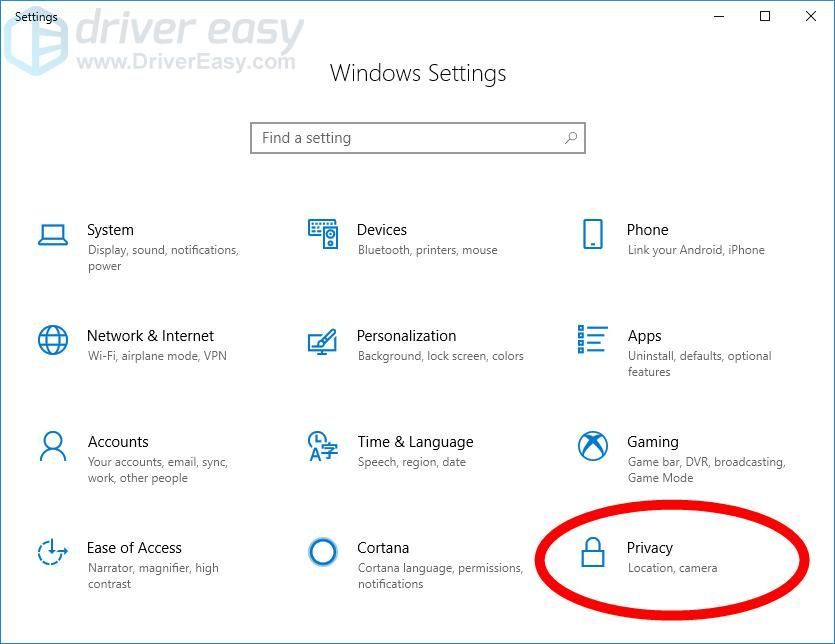
- கிளிக் செய்க மைக்ரோஃபோன் .
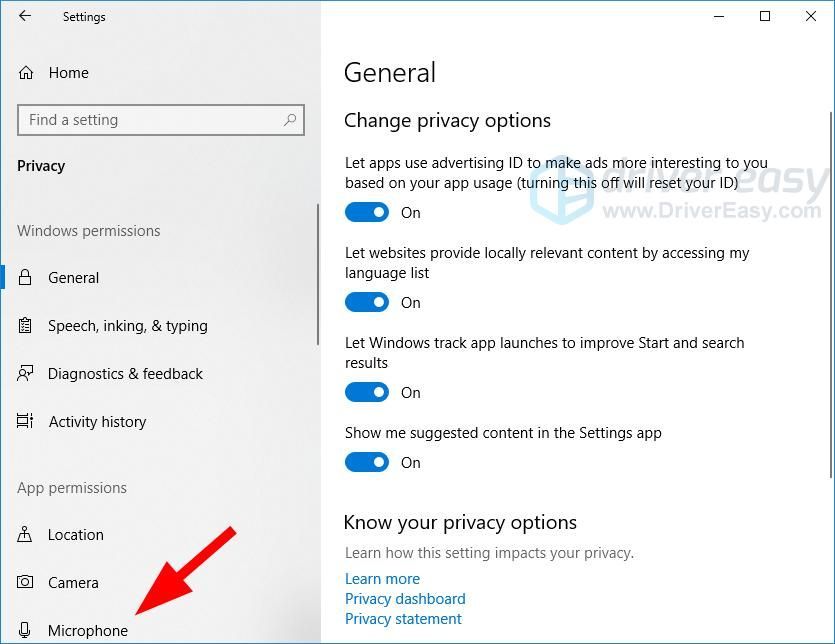
- கிளிக் செய்யவும் மாற்றம் பொத்தானை அழுத்தவும் இந்த சாதனத்திற்கான மைக்ரோஃபோன் திரும்பியது ஆன் .
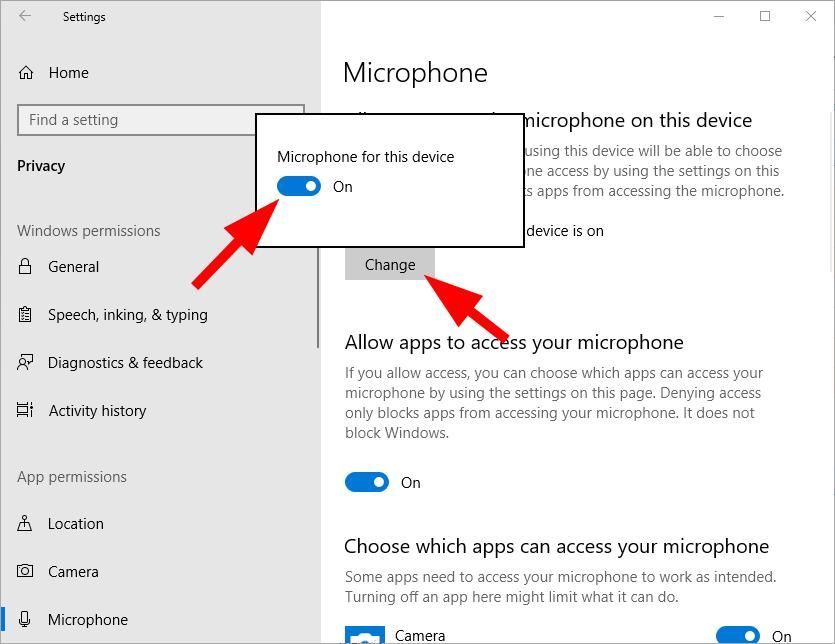
- உறுதி செய்யுங்கள் உங்கள் மைக்ரோஃபோனை அணுக பயன்பாடுகளை அனுமதிக்கவும் திரும்பியது ஆன் .
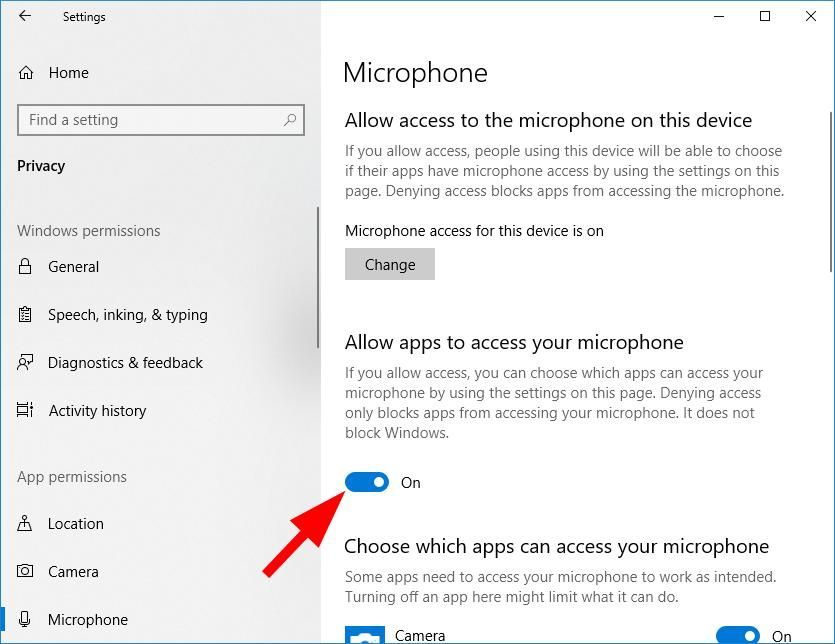
இது உங்கள் மைக்ரோஃபோன் சிக்கலை சரிசெய்கிறது என்று நம்புகிறேன். ஆனால் இல்லையென்றால், நீங்கள் இன்னும் மூன்று திருத்தங்கள் முயற்சி செய்யலாம்.
சரி 2: உங்கள் மைக்ரோஃபோன் சாதனத்தை இயல்புநிலையாக அமைக்கவும்
உங்கள் ஹெட்செட் மைக் முடக்கப்படலாம் அல்லது உங்கள் கணினியில் இயல்புநிலை சாதனமாக அமைக்கப்படவில்லை. அல்லது மைக்ரோஃபோன் அளவு மிகவும் குறைவாக இருப்பதால் உங்கள் ஒலியை தெளிவாக பதிவு செய்ய முடியாது. இந்த அமைப்புகளை சரிபார்க்க:
- விண்டோஸ் லோகோவை அழுத்திப் பிடிக்கவும் விசை மற்றும் R ஐ அழுத்தவும் விசை ரன் உரையாடலைக் கொண்டுவர ஒரே நேரத்தில் உங்கள் விசைப்பலகையில், பின்னர் “ கட்டுப்பாடு ”மற்றும் அழுத்தவும் உள்ளிடவும் .
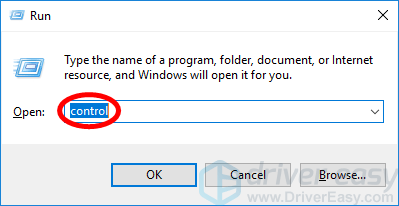
- கண்ட்ரோல் பேனலில், தேர்ந்தெடுக்கவும் பெரிய சின்னங்கள் இருந்து மூலம் காண்க துளி மெனு.
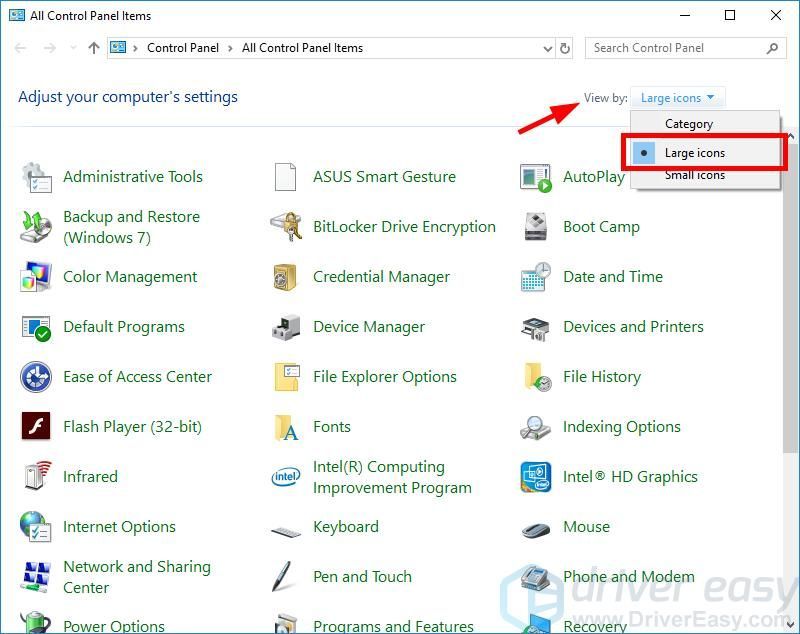
- தேர்ந்தெடு ஒலி .
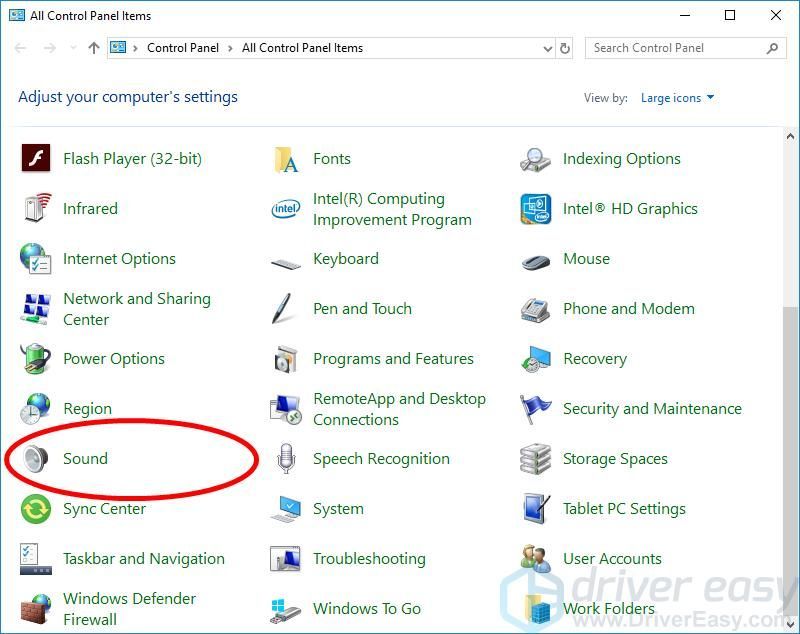
- என்பதைத் தேர்ந்தெடுக்கவும் பதிவு தாவல், பின்னர் சாதன பட்டியலில் உள்ள எந்த வெற்று இடத்திலும் வலது கிளிக் செய்து முடக்கப்பட்ட சாதனங்களைக் காண்பி என்பதைத் தட்டவும்.
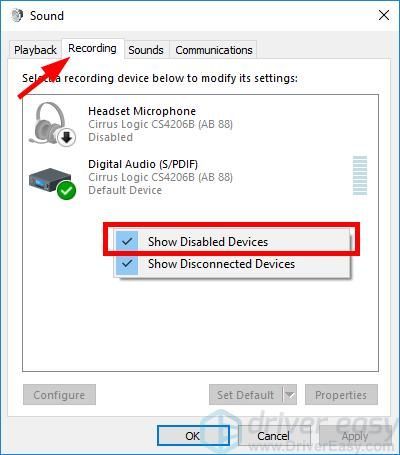
- ஹெட்செட் மைக்ரோஃபோனை வலது கிளிக் செய்து இயக்கு என்பதைக் கிளிக் செய்க.
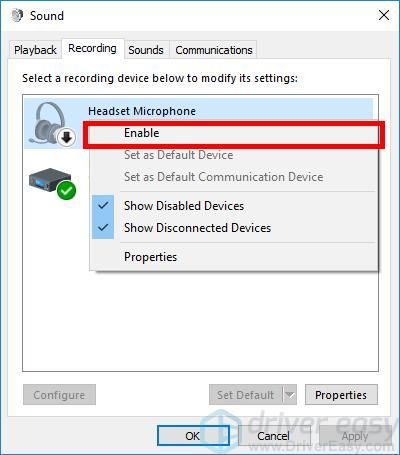
- அதை மீண்டும் வலது கிளிக் செய்து தேர்ந்தெடுக்கவும் இயல்புநிலை சாதனமாக அமைக்கவும் .
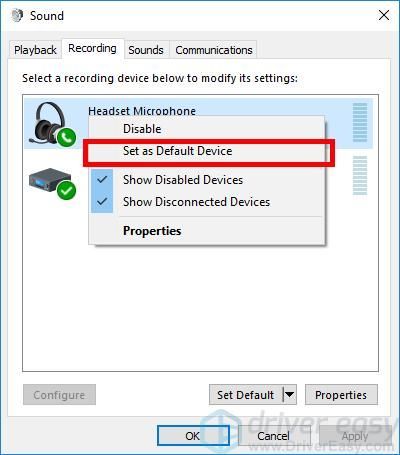
- வலது கிளிக் ஹெட்செட் மைக்ரோஃபோன் கிளிக் செய்யவும் பண்புகள் .
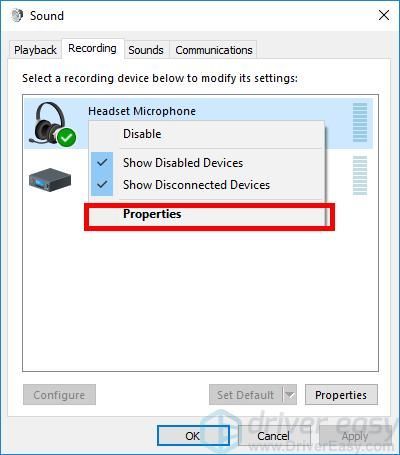
- கிளிக் செய்யவும் நிலைகள் தாவல், பின்னர் தொகுதி ஸ்லைடரை நோக்கி இழுக்கவும் மிகப்பெரிய மதிப்பு .
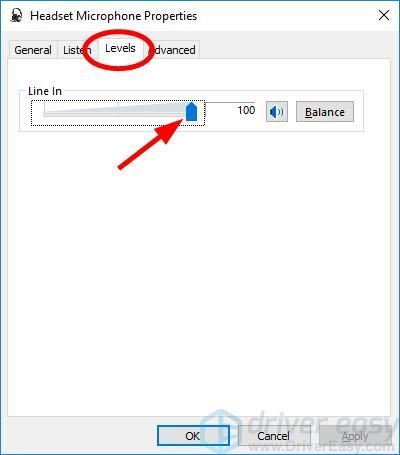
- கிளிக் செய்க சரி , பின்னர் கிளிக் செய்க சரி .
இப்போது உங்கள் ஹெட்செட்டின் மைக்ரோஃபோன் இயக்கப்பட்டு இயல்புநிலை சாதனமாக அமைக்கப்பட்டுள்ளது, மேலும் உங்கள் மைக்ரோஃபோன் அளவை நீங்கள் இயக்கியுள்ளீர்கள், அதை முயற்சிக்கவும், அது செயல்படுகிறதா என்று பாருங்கள். அவ்வாறு செய்தால், நீங்கள் சிக்கலைத் தீர்த்துள்ளீர்கள்.
சரி 3: உங்கள் ஆடியோ இயக்கிகளைப் புதுப்பிக்கவும்
நீங்கள் தவறான அல்லது காலாவதியான ஆடியோ அல்லது ஹெட்செட் இயக்கியைப் பயன்படுத்துகிறீர்கள் என்றால் உங்கள் ஹெட்செட்டில் உள்ள மைக் இயங்காது. எனவே சிக்கலை சரிசெய்கிறதா என்று பார்க்க இயக்கி புதுப்பிக்க வேண்டும்.
உங்கள் இயக்கியை கைமுறையாகவோ அல்லது தானாகவோ புதுப்பிக்கலாம். கையேடு செயல்முறை நேரம் எடுக்கும், தொழில்நுட்ப மற்றும் ஆபத்தானது, எனவே நாங்கள் அதை இங்கே மறைக்க மாட்டோம். உங்களிடம் சிறந்த கணினி அறிவு இல்லையென்றால் நாங்கள் அதை பரிந்துரைக்க மாட்டோம்.
உங்கள் இயக்கியை தானாக புதுப்பிப்பது, மறுபுறம், மிகவும் எளிதானது. வெறுமனே நிறுவி இயக்கவும் டிரைவர் ஈஸி , மேலும் இது உங்கள் கணினியில் புதிய இயக்கிகள் தேவைப்படும் எல்லா சாதனங்களையும் தானாகவே கண்டுபிடித்து அவற்றை உங்களுக்காக நிறுவும். அதை எவ்வாறு பயன்படுத்துவது என்பது இங்கே.
- பதிவிறக்க Tamil நிறுவவும் டிரைவர் ஈஸி .
- ஓடு டிரைவர் ஈஸி என்பதைக் கிளிக் செய்யவும் இப்போது ஸ்கேன் செய்யுங்கள் பொத்தானை. டிரைவர் ஈஸி உங்கள் கணினியை ஸ்கேன் செய்து ஏதேனும் சிக்கல் இயக்கிகளைக் கண்டறியும்.
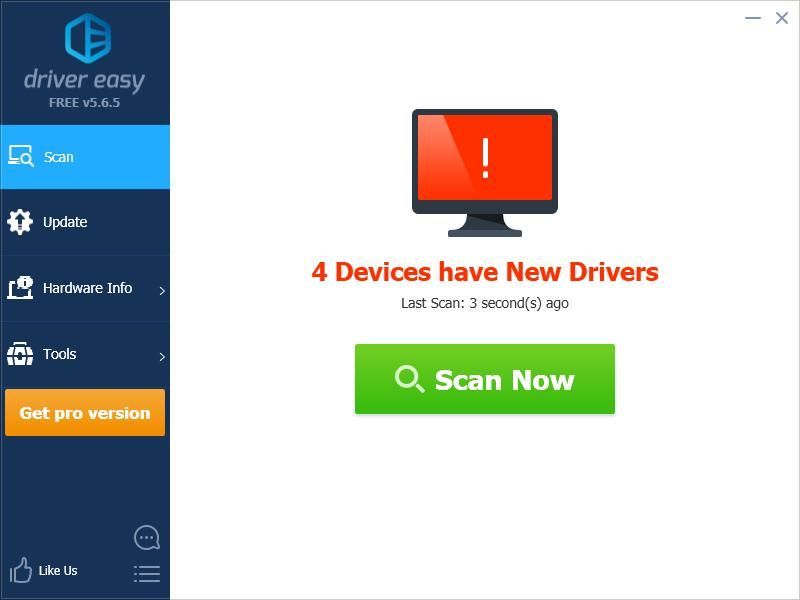
- கிளிக் செய்யவும் புதுப்பிப்பு அதற்கான சமீபத்திய மற்றும் சரியான இயக்கியைப் பதிவிறக்க உங்கள் ஒலி சாதனத்திற்கு அடுத்த பொத்தானை அல்லது உங்கள் ஹெட்செட்டை.
நீங்கள் கிளிக் செய்யலாம் அனைத்தையும் புதுப்பிக்கவும் உங்கள் கணினியில் காலாவதியான அல்லது காணாமல் போன அனைத்து இயக்கிகளையும் தானாக புதுப்பிக்க கீழ் வலதுபுறத்தில் உள்ள பொத்தானை அழுத்தவும். (இதற்கு தேவைப்படுகிறது சார்பு பதிப்பு - உங்களிடம் ஏற்கனவே இல்லையென்றால், நீங்கள் கிளிக் செய்யும் போது மேம்படுத்தும்படி கேட்கப்படுவீர்கள் அனைத்தையும் புதுப்பிக்கவும் .)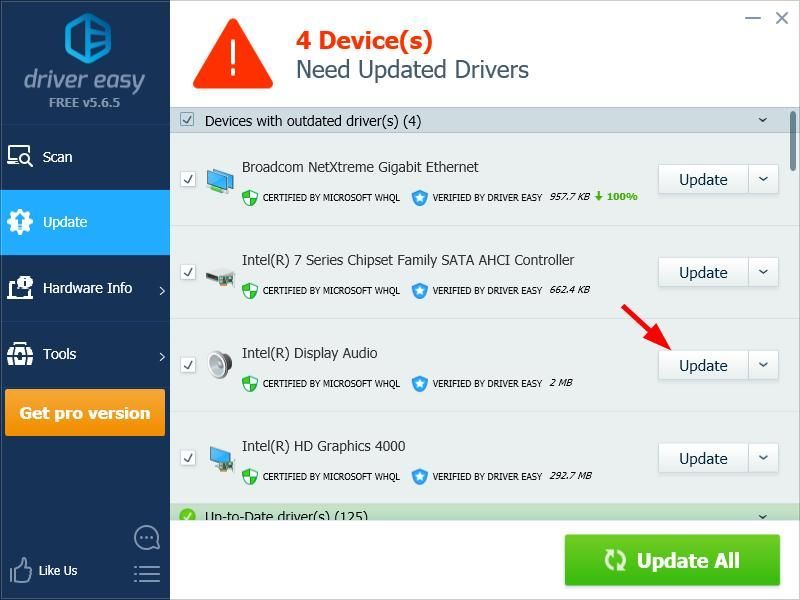
நீங்கள் விரும்பினால் அதை இலவசமாக செய்யலாம், ஆனால் இது ஓரளவு கையேடு.
உங்களுக்கு உதவி தேவைப்பட்டால், தொடர்பு கொள்ளவும் டிரைவர் ஈஸியின் ஆதரவு குழு இல் support@drivereasy.com .
உங்கள் ஆடியோ சாதனங்களுக்கான இயக்கியைப் புதுப்பித்ததும், உங்கள் கணினியை மறுதொடக்கம் செய்யுங்கள். மீண்டும் உள்நுழைந்து மைக்ரோஃபோன் செயல்படுகிறதா என்று பாருங்கள்.
சரி 4: உங்கள் ஹெட்செட் மைக்ரோஃபோனுக்கு அணுகல் உள்ள பிற பயன்பாடுகளை மூடு
சில நேரங்களில், டிஸ்கார்ட், ஸ்கைப், ஜூம் போன்ற சில தகவல்தொடர்பு பயன்பாடுகள் உங்கள் ஹெட்செட் மைக்ரோஃபோனுடன் பயன்பாட்டில் இல்லாதபோது அவற்றை இயக்கலாம் மற்றும் உங்கள் ஹெட்செட் மைக் சரியாக இயங்காது. ஹெட்செட் மைக்ரோஃபோனைப் பயன்படுத்தும் மற்ற எல்லா நிரல்களையும் நிறுத்துங்கள் அதைச் செய்வதற்கான எளிதான வழி. பின்னர் பிரச்சினை தீர்க்கப்பட்டதா என்று சோதிக்கவும்.
சரி 5: வன்பொருள் சிக்கல்களை சரிசெய்யவும்
உங்கள் ஹெட்செட் மைக்ரோஃபோன் இன்னும் இயங்கவில்லை என்றால், உங்கள் கணினி அல்லது உங்கள் ஹெட்செட்டில் வன்பொருள் சிக்கல்கள் இருக்கலாம். இந்த வழக்கில், நீங்கள் செய்ய வேண்டிய சில விஷயங்கள் உள்ளன.
முதலில், உங்கள் ஹெட்செட்டை இணைக்க முயற்சிக்கவும் மற்றொரு துறைமுகம் உங்கள் கணினியில். நீங்கள் பயன்படுத்தும் துறைமுகத்தின் காரணமாக நீங்கள் சந்திக்கும் ஏதேனும் சிக்கல்களை இது தீர்க்கும்.
போர்ட்டை மாற்றுவது உங்களுக்கு வேலை செய்யாவிட்டால், உங்கள் ஹெட்செட்டை இணைக்கவும் மற்றொரு கணினி இது உங்கள் மைக்ரோஃபோனை சரிசெய்கிறதா என்று பாருங்கள். அவ்வாறு செய்தால், உங்கள் கணினியின் விற்பனையாளரை ஆலோசனைக்கு தொடர்பு கொள்ள வேண்டும்.
மேலே எதுவும் உங்களுக்கு உதவவில்லை என்றால், சிக்கல்கள் உங்கள் ஹெட்செட்டில் இருக்கலாம். ஆதரவுக்காக உங்கள் ஹெட்செட் உற்பத்தியாளரை நீங்கள் தொடர்பு கொள்ள வேண்டும் அல்லது உங்கள் ஹெட்செட் சேவையை வைத்திருக்க வேண்டும்.
இந்த இடுகை உதவக்கூடும் என்று நம்புகிறேன். உங்களிடம் ஏதேனும் கேள்விகள் அல்லது கருத்துகள் இருந்தால், கருத்துகளைத் தெரிவிக்க உங்களை வரவேற்கிறோம்.

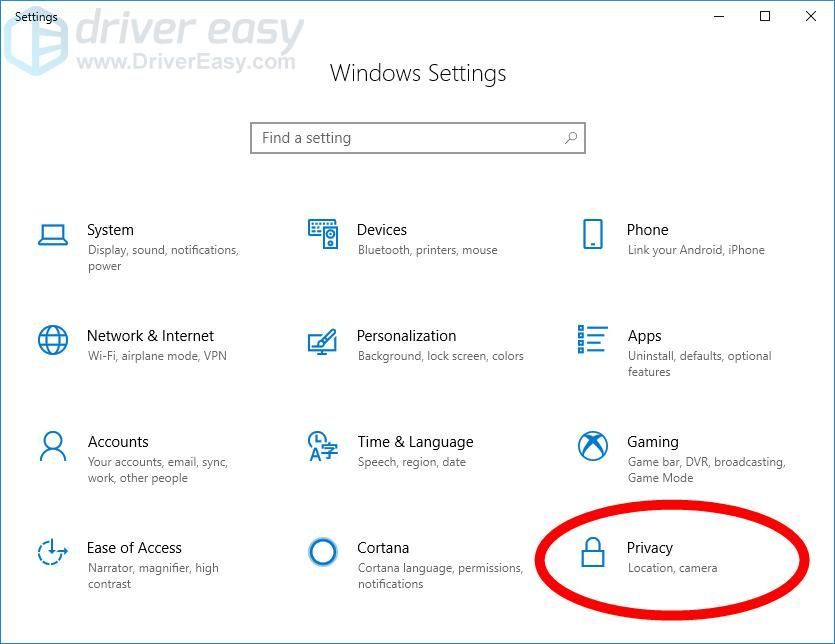
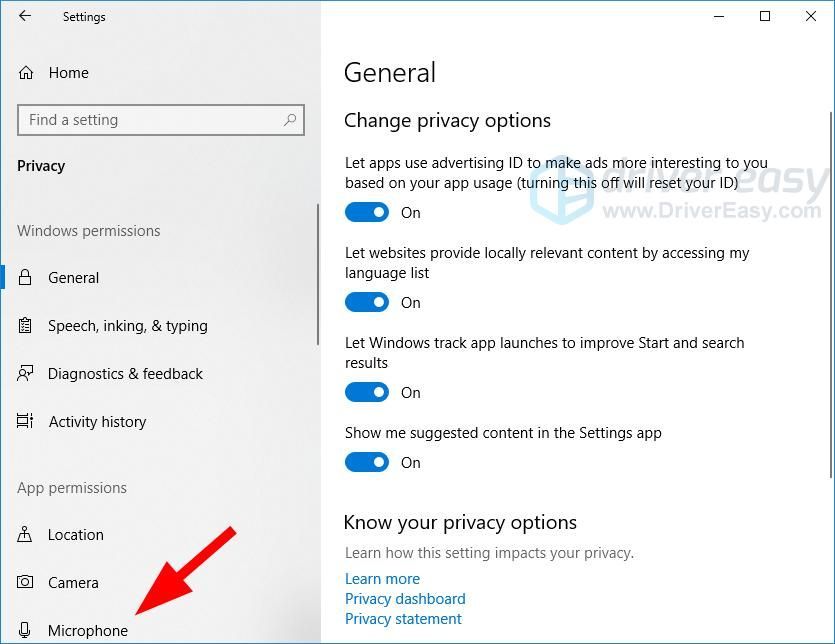
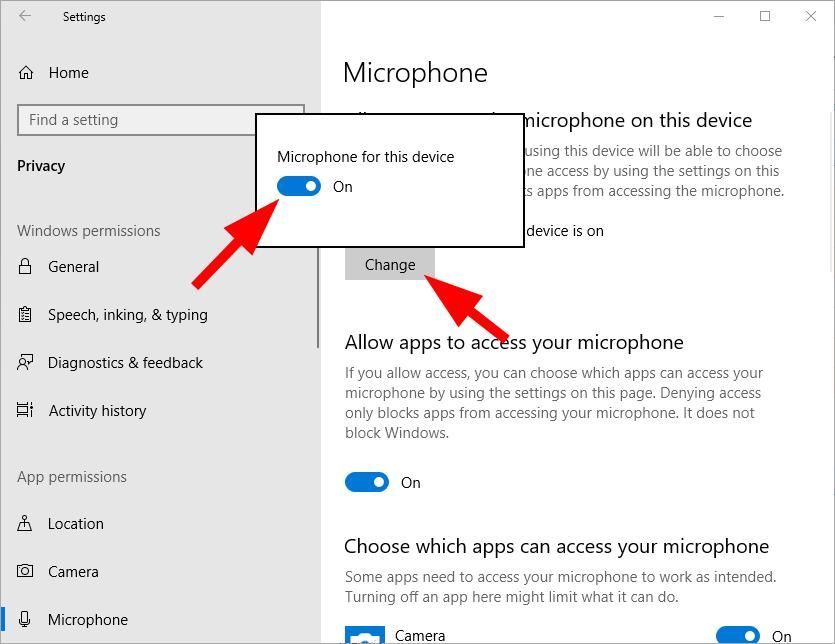
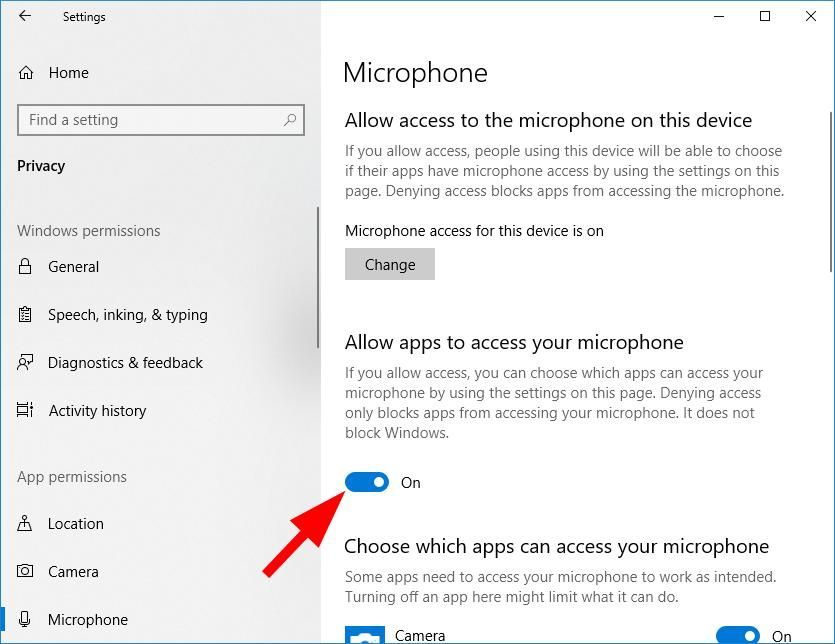
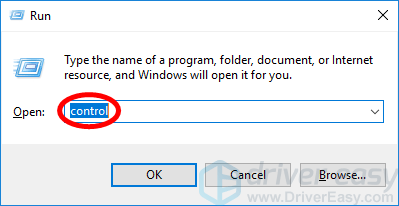
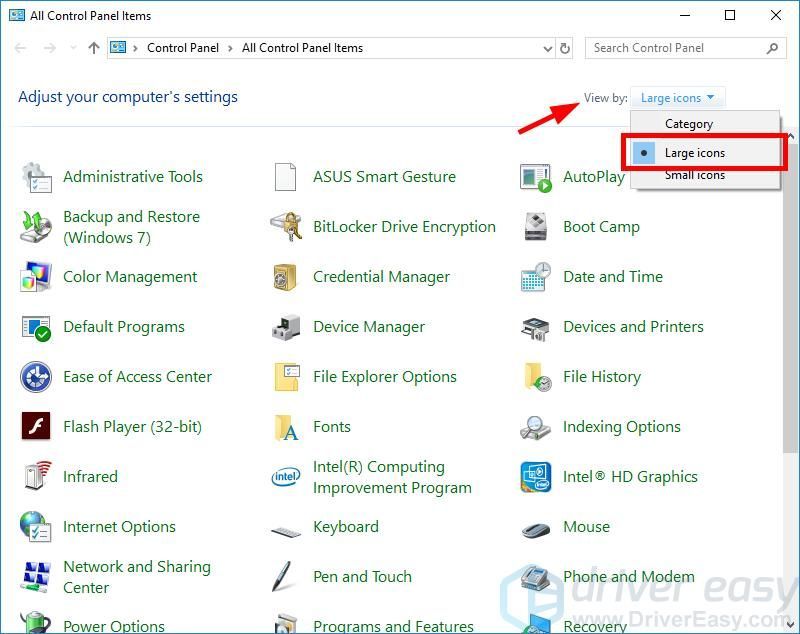
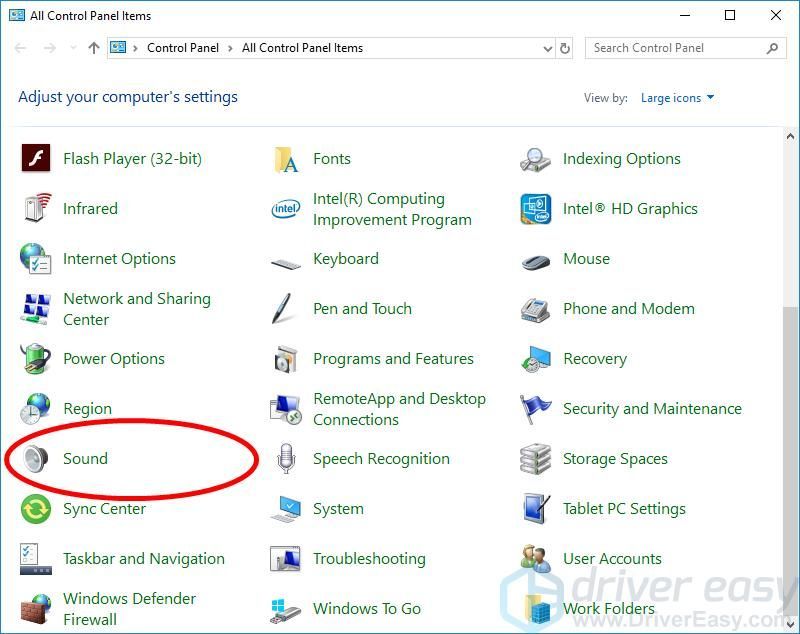
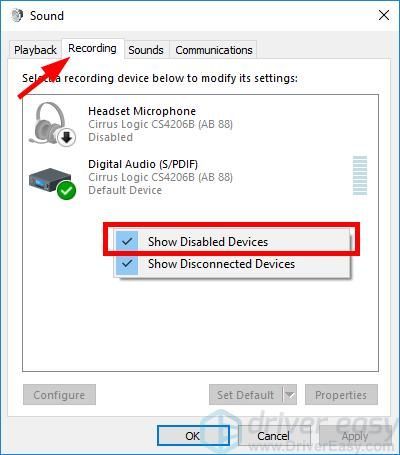
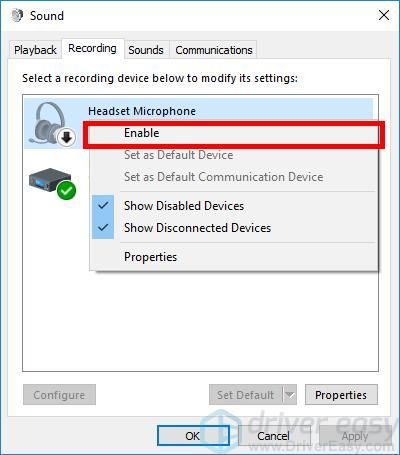
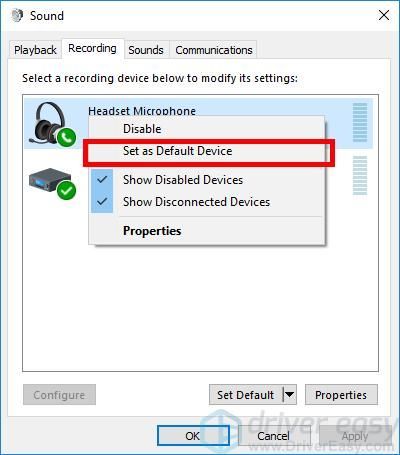
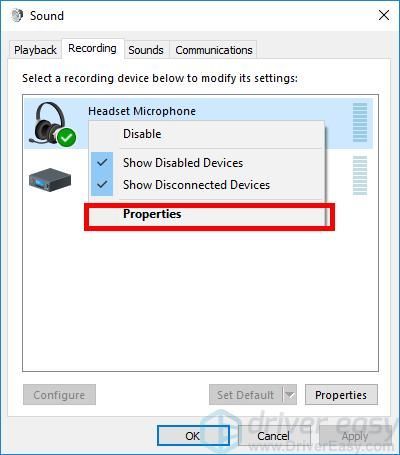
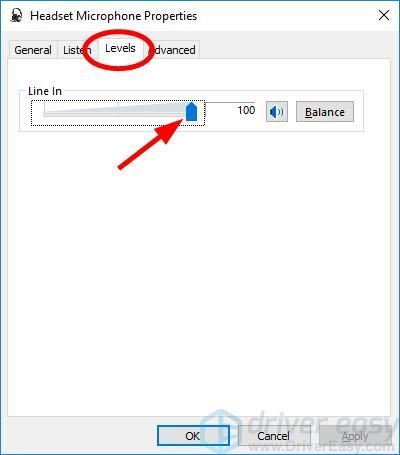
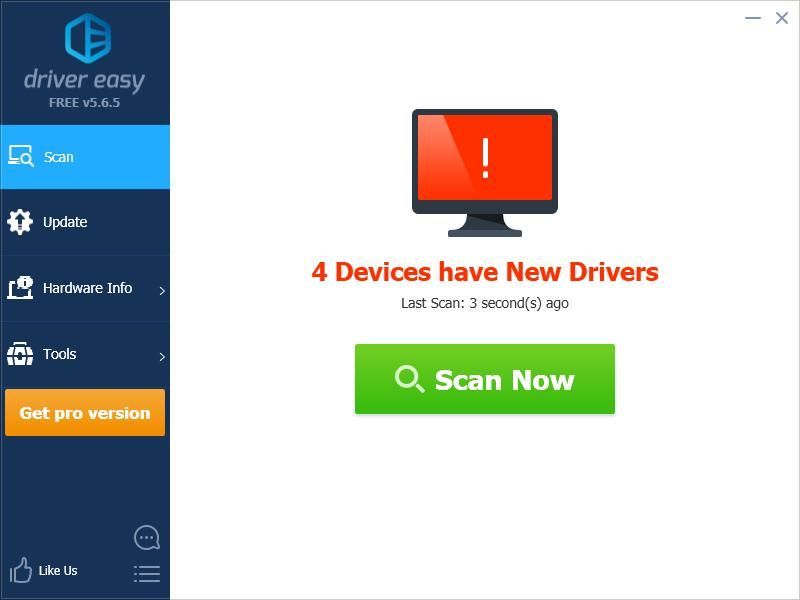
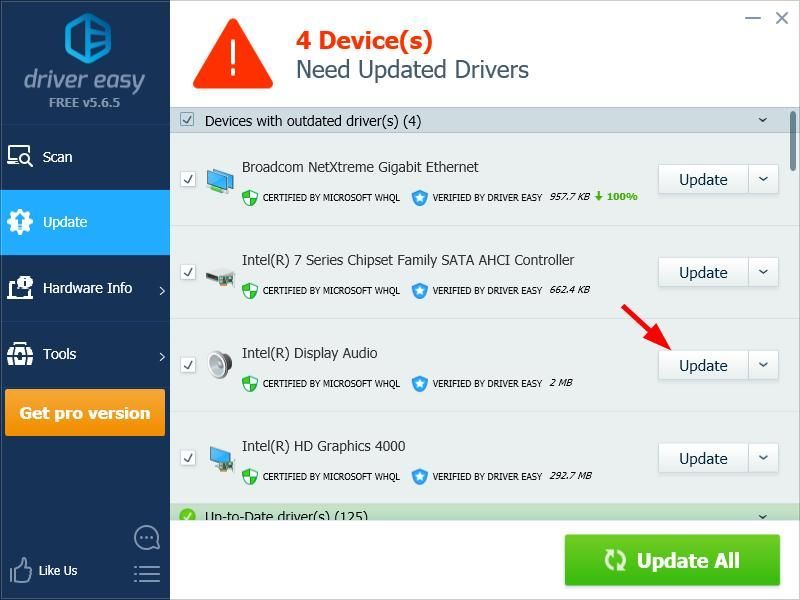

![[தீர்க்கப்பட்டது] F1 2021 கணினியில் செயலிழக்கிறது | எளிமையானது](https://letmeknow.ch/img/other/19/f1-2021-sturzt-ab-auf-pc-einfach.jpg)
![[தீர்க்கப்பட்டது] ஜியிபோர்ஸ் அனுபவத்தால் அமைப்புகளை மீட்டெடுக்க முடியவில்லை](https://letmeknow.ch/img/knowledge/03/geforce-experience-unable-retrieve-settings.jpg)



![[பதிவிறக்கம்] Windows 10 க்கான Realtek கார்டு ரீடர் இயக்கி](https://letmeknow.ch/img/knowledge/89/realtek-card-reader-driver.png)